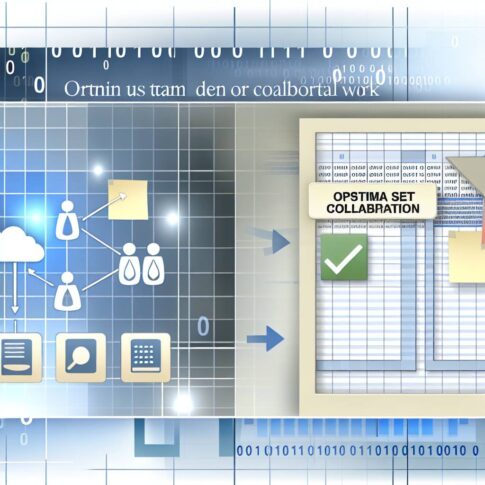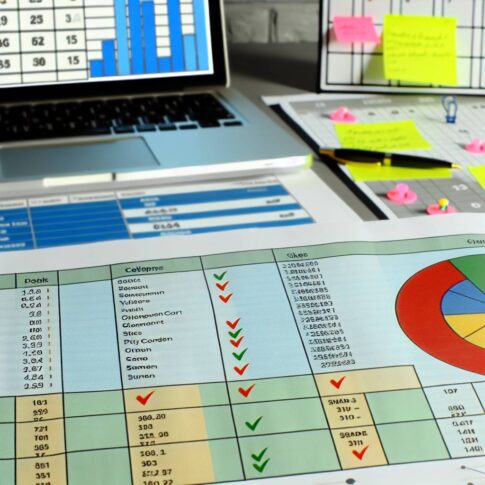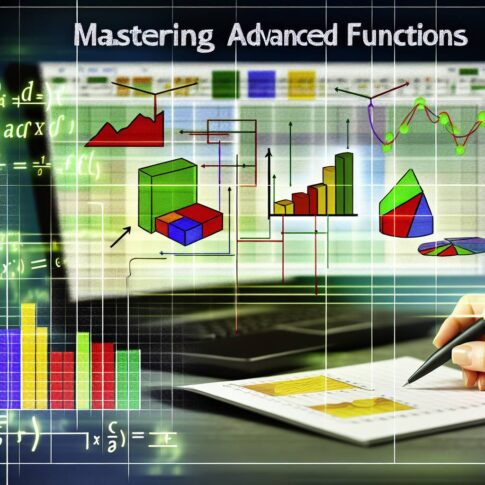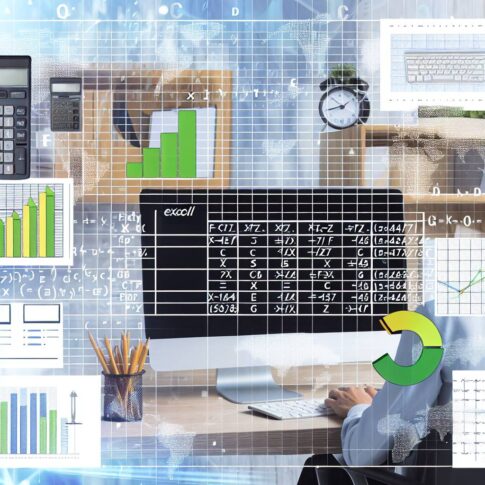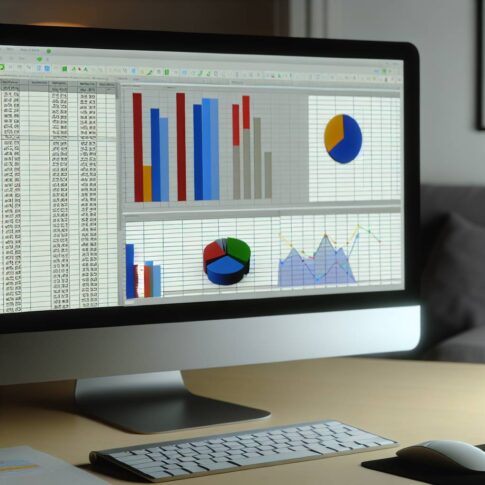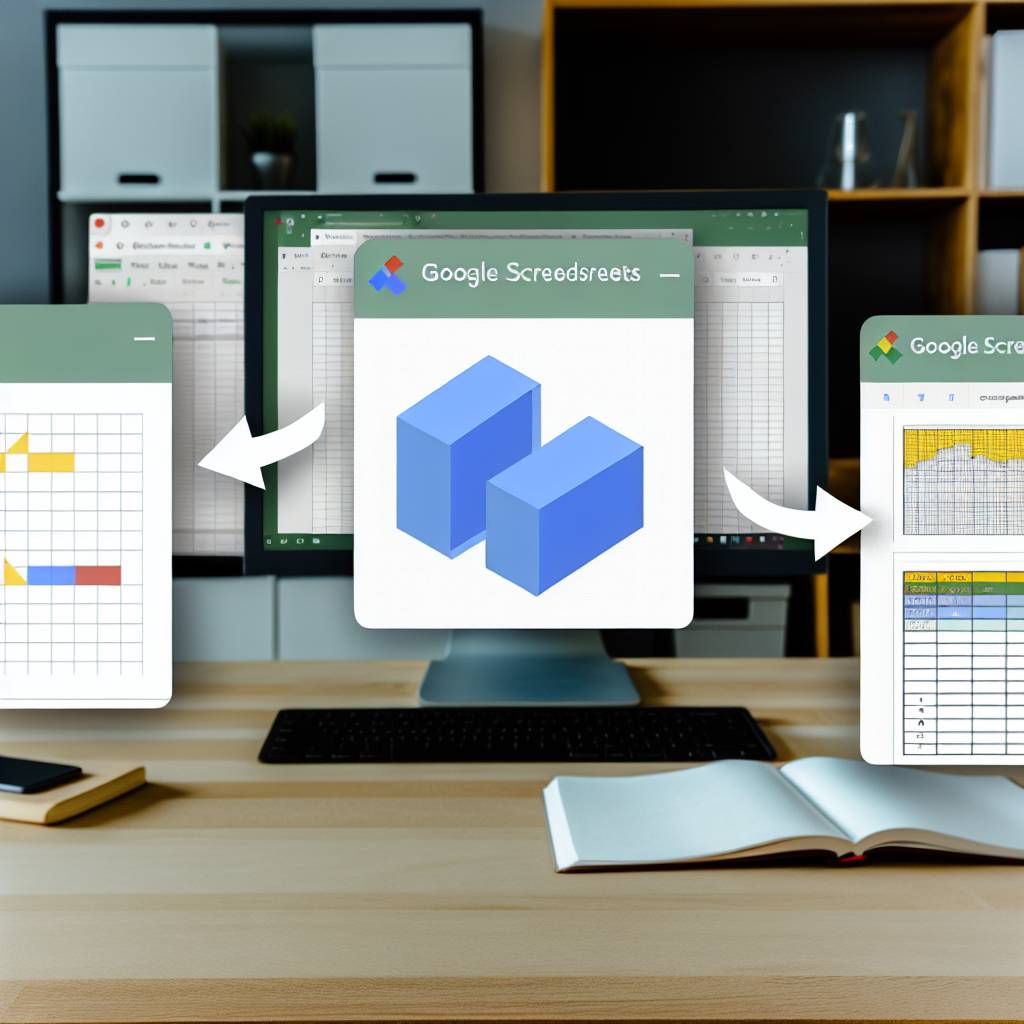 こんにちは!今回は、初心者の方でも簡単に理解できるGoogleスプレッドシートの基本使い方ガイドをご紹介します。Googleスプレッドシートは、Excelのような表計算ソフトでありながら、クラウド上で動作するため、どこからでもアクセスできる便利なツールです。初めて使う方も、これを読めばすぐに使いこなせるようになるはずです。それでは、早速始めましょう!
こんにちは!今回は、初心者の方でも簡単に理解できるGoogleスプレッドシートの基本使い方ガイドをご紹介します。Googleスプレッドシートは、Excelのような表計算ソフトでありながら、クラウド上で動作するため、どこからでもアクセスできる便利なツールです。初めて使う方も、これを読めばすぐに使いこなせるようになるはずです。それでは、早速始めましょう!
1. Googleスプレッドシートとは?
Googleスプレッドシートは、Googleが提供する無料のオンライン表計算ソフトです。データの入力、計算、分析、グラフ作成など、様々な機能が備わっています。また、リアルタイムで複数人が同時に編集できるため、チームでの作業にも最適です。
2. Googleスプレッドシートへのアクセス方法
まず、Googleスプレッドシートにアクセスするには、Googleアカウントが必要です。以下の手順でアクセスできます。
1. ブラウザを開き、Googleのホームページにアクセスします。
2. 画面右上のアプリメニュー(9つの点が並んでいるアイコン)をクリックします。
3. 「スプレッドシート」を選択します。
3. 新しいスプレッドシートを作成する
Googleスプレッドシートのホーム画面から新しいスプレッドシートを作成する方法は簡単です。
1. ホーム画面の左上にある「空白」をクリックします。
2. 新しいスプレッドシートが開きます。
4. 基本的な操作方法
新しいスプレッドシートが開いたら、基本的な操作を覚えましょう。
セルにデータを入力する
1. データを入力したいセルをクリックします。
2. キーボードでデータを入力し、Enterキーを押します。
行と列を追加する
1. 追加したい行または列のヘッダーを右クリックします。
2. 「行を挿入」または「列を挿入」を選択します。
セルの書式設定を変更する
1. 書式を変更したいセルを選択します。
2. メニューバーの「書式」タブをクリックします。
3. 必要な書式設定を選択します(例:フォントサイズ、色、罫線など)。
5. 関数と数式の基本
Googleスプレッドシートでは、Excelと同様に関数や数式を利用してデータを計算できます。以下は、基本的な関数の例です。
SUM関数
指定した範囲のセルの合計を計算します。
“`
=SUM(A1:A10)
“`
AVERAGE関数
指定した範囲のセルの平均を計算します。
“`
=AVERAGE(B1:B10)
“`
IF関数
条件に応じて異なる結果を返します。
“`
=IF(C1>10, “大きい”, “小さい”)
“`
6. データの共有とコラボレーション
Googleスプレッドシートの強力な特徴の一つは、データの共有と共同編集が簡単にできることです。
1. 画面右上の「共有」ボタンをクリックします。
2. 共有したい相手のメールアドレスを入力し、権限(閲覧、コメント、編集)を設定します。
3. 「送信」ボタンをクリックします。
7. スプレッドシートの保存とアクセス
Googleスプレッドシートは自動保存機能があるため、手動で保存する必要がありません。作業が終わったら、ブラウザを閉じるだけでOKです。次回アクセスする際は、Googleドライブから簡単に再開できます。
まとめ
以上が、初心者向けのGoogleスプレッドシートの基本使い方ガイドです。初めての方でも、このガイドを参考にして操作を覚えれば、すぐに実用的なスキルを身につけることができるでしょう。さっそくGoogleスプレッドシートを使って、効率的なデータ管理と分析を始めてみてください!
これからも役立つ情報をお届けしていきますので、ぜひお楽しみに。ご質問やコメントがありましたら、お気軽にどうぞ。